
Ruutuajan asettaminen itsellesi Macissa
Voit laittaa Macissa Ruutuajan päälle ja saada tietoa siitä, miten käytät aikaasi Macilla ja muilla laitteillasi. Ruutuajan ollessa päällä voit katsoa raportteja, jotka näyttävät käytetyt apit, saamiesi ilmoitusten määrän ja sen, miten usein käytät laitteitasi.
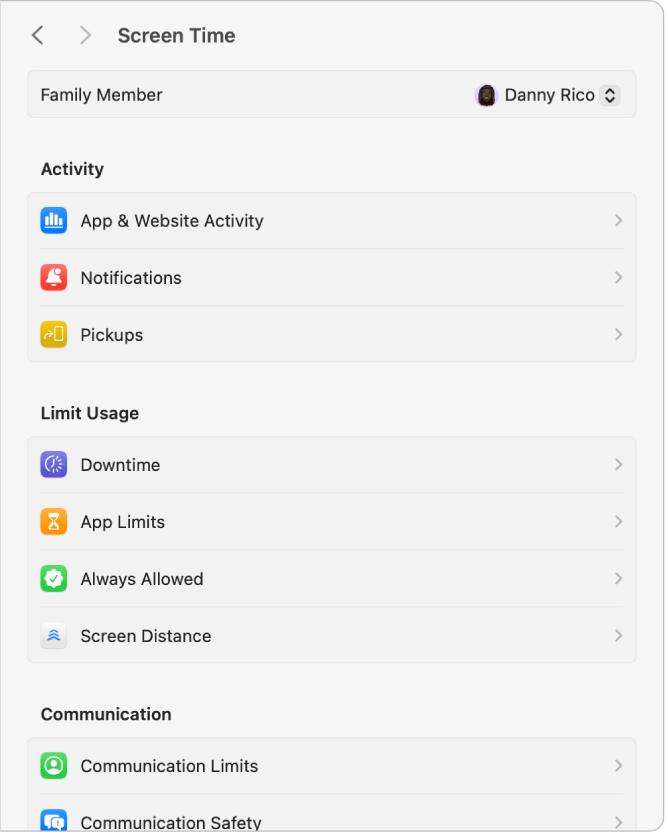
Valitse Macissa Omenavalikko

 . (Sinun on ehkä selattava alaspäin.)
. (Sinun on ehkä selattava alaspäin.)Jos olet vanhempi/huoltaja Perhejako-ryhmässä, klikkaa Perheenjäsen-ponnahdusvalikkoa ja valitse itsesi.
Klikkaa Appien ja sivustojen toiminta ja klikkaa sitten Laita Appien ja sivustojen toiminta ‑ominaisuus päälle.
Klikkaa
 , vieritä alas ja laita päälle mikä tahansa seuraavista vaihtoehdoista:
, vieritä alas ja laita päälle mikä tahansa seuraavista vaihtoehdoista:Jaa laitteiden välillä: Laita tämä valinta päälle, jos haluat, että Ruutuaika-raportit sisältävät myös samalle Apple-tilille kirjautuneilla muilla laitteilla vietetyn ajan.
Lukitse ruutuajan asetukset: Laita tämä valinta päälle, jos haluat vaatia pääsykoodin Ruutuaika-asetusten käyttöön sekä lisäajan sallimiseen, kun aikaraja ylitetään.
Huomaa: Jos perheenjäsenellä on ylläpitäjätili, sinua kehotetaan muuttamaan se normaaliksi tiliksi. Katso Käyttäjän tai ryhmän lisääminen.
Voit myös tehdä jonkin seuraavista Ruutuaika-asetuksissa:
Klikkaa Appien ja sivustojen toiminta, Ilmoitukset tai Nostot ja tarkastele sitten appien ja laitteiden käyttöäsi.
Klikkaa Käyttötauko ja aseta aika, jolloin pidät taukoa laitteen käytöstä.
Klikkaa Appirajoitukset ja aseta aikarajat apeille ja verkkosivustoille.
Klikkaa Sallittu aina ja valitse apit, joita voidaan käyttää milloin vain.
Klikkaa Näytön etäisyys, jotta saat ilmoituksia, kun pidät laitetta liian lähellä.
Klikkaa Viestintärajoitukset ja aseta rajoitukset sille, kenen kanssa voit viestiä.
Klikkaa Viestinnän turvallisuus ja valitse tarkistaminen arkaluontoisten kuvien varalta.
Klikkaa Sisältö ja yksityisyys ja rajoita lapsille sopimattoman sisällön, ostojen, latausten ja tietosuojan asetuksia.